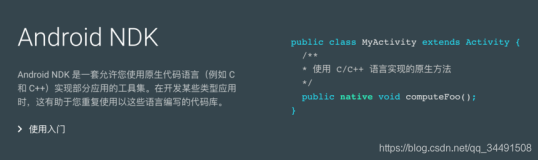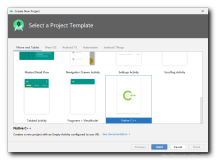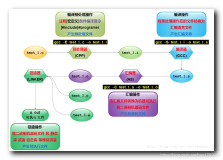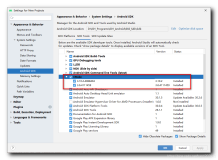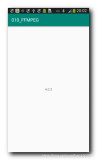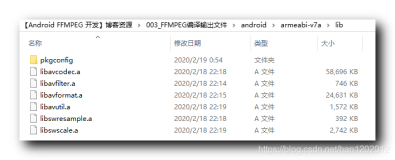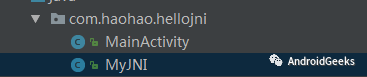之前写过一篇比较水的文章Android手机控制电脑撸出HelloWorld
里面用到了JNI/NDK技术。
这篇文章给大家介绍下JNI/NDK开发。采用的是Android Studio2.2开发环境,使用CMake方式进行开发。
JNI(Java Native Interface)是java与C/C++进行通信的一种技术,使用JNI技术,可以java调用C/C++的函数对象等等,Android中的Framework层与Native层就是采用的JNI技术。
我们知道,Android系统是基于linux开发,采用的是linux内核 ,Android APP开发大部分也要和系统打交道,只是Android FrameWork 帮我们处理了和系统相关的操作, 我们从Android 系统的分成结构可以看出,Android FrameWork是通过JNI与底层的C/C++库交互,例如:FreeType,OpenGL,SQLite,音视频等等。
如果我们程序也需要调用自己的C/C++函数库,就必须用到JNI/NDK开发。
NDK配置(最新的CMake方式)
Android Studio2.2版本已经完全支持ndk开发了。而且默认采用CMake方式。(传统方式不过多介绍了)
CMake的优势
- 可以直接的在C/C++代码中加入断点,进行调试
- java引用的C/C++中的方法,可以直接ctrl+左键进入
- 对于include的头文件,或者库,也可以直接的进入
- 不需要配置命令行操作,手动的生成头文件,不需要配置
android.useDeprecatedNdk=true属性
下载
首先需要下载NDK,来到设置界面点击下载NDK
安装完NDK,还可以选择配置一些工具。
- CMake: 外部构建工具。如果你准备只使用 ndk-build 的话,可以不使用它。(Android Studio2.2默认采用CMake)
- LLDB: Android Studio上面调试本地代码的工具。
创建项目
Android Studio升级到2.2版本之后,在创建新的project时,界面上多了一个Include C++ Support的选项。勾选它之后将会创建一个默认的C++与JAVA混编的Demo程序。
然后一路 Next,直到 Finish 为止即可。
上面图的这三个文件都是默认生成的NDK项目的一部分:
1. .externalNativeBuild文件夹:cmake编译好的文件, 显示支持的各种硬件等信息。系统生成。
2. cpp文件夹:存放C/C++代码文件,native-lib.cpp文件是默认生成的,可更改。需要自己编写。
3. CMakeLists.txt文件:CMake脚本配置的文件。需要自己配置编写。
app/build.gradle也有所不同
如果你在创建工程选择C++11的标准,则使用cppFlags “-std=c++11”
externalNativeBuild {
cmake {
cppFlags "-std=c++11"
}
}来看一下,CMakeLists.txt文件中的具体配置
这个文件#开头的全是注释,里面不是注释的只有下面的内容。
cmake_minimum_required(VERSION 3.4.1) #指定cmake版本
add_library( #生成函数库的名字
native-lib
SHARED #生成动态函数看
src/main/cpp/native-lib.cpp ) #依赖的cpp文件
find_library( #设置path变量的名称
log-lib
#指定要查询库的名字
log ) #在ndk开发包中查询liblog.so函数库(默认省略lib和.so),路径赋值给log-lib
target_link_libraries( #目标库,和上面生成的函数库名字一至
native-lib
#连接的库,根据log-lib变量对应liblog.so函数库
${log-lib} )java代码
public class MainActivity extends AppCompatActivity {
// 加载函数库
static {
System.loadLibrary("native-lib");
}
@Override
protected void onCreate(Bundle savedInstanceState) {
super.onCreate(savedInstanceState);
setContentView(R.layout.activity_main);
// Example of a call to a native method
TextView tv = (TextView) findViewById(R.id.sample_text);
tv.setText(stringFromJNI());
}
/**本地方法, 当前方法是通过C/C++代码实现*/
public native String stringFromJNI();
}上面java代码中的 stringFromJNI()方法用native关键字修饰,这个方法是通过C/C++代码实现的。
native-lib.cpp 代码
#include <jni.h>
#include <string>
extern "C"
jstring
Java_com_a520wcf_jniproject_MainActivity_stringFromJNI(
JNIEnv *env,
jobject /* this */) {
std::string hello = "Hello from C++";
return env->NewStringUTF(hello.c_str());
}上面的C++代码,定义的函数名是固定写法,Java_包名_类名_Java中方法名 ,通过这种命名方式就可以唯一对应到java中具体的方法,从而具体实现java中的native方法。
运行项目
修改完C/C++代码需要点击“锤子”图标进行编译,然后运行项目。
运行代码,就能看到效果,调用了C++方法在界面上显示了Hello from C++字符串。
如果你不是使用CMake而是使用传统方式进行开发,这时候就会使用了ndk -build来编译C/C++文件为so文件。
那么,我们安装运行的apk中,有对应的so文件吗?
如果想验证一下apk是否有so文件,我们可以使用 APK Analyzer查看。
选择 Build > Analyze APK。
选择 apk,并点击 OK。
当前项目debug阶段的apk默认路径为 app/build/outputs/apk/app-debug.apk
如下图,在 APK Analyzer 窗口中,选择 lib/x86/,可以看见 libnative-lib.so 。
.so文件是动态函数库,写好的c/c++代码默认打包成函数库,就没法看到代码,只能使用了。
如果我们想在工程中使用其他人编译好的函数库,只需要根据不同的cpu架构把函数库在src/main/jniLibs目录下。
在java代码中也需要引入相应的函数库,编写一样的native方法。
手动添加native方法
上面我们主要介绍程序自动生成的代码,接下来我们自己动手写写。
我们也可以在MainActivity中写一个native方法。
有红色警告,因为当前方法并没有找到对应的底层代码的实现。我们可以在报错的地方按下万能的快捷键alt+回车。
选择第一项,就会自动生成对应的底层方法。
参考之前的方法,照着葫芦画瓢,把错误先修复下。
修改MainActivity代码,调用我们写的native方法。
@Override
protected void onCreate(Bundle savedInstanceState) {
super.onCreate(savedInstanceState);
setContentView(R.layout.activity_main);
TextView tv = (TextView) findViewById(R.id.sample_text);
tv.setText(stringFromJNI2());//调用新写的native方法
}编译运行当前程序。
运行结果:
可以看到我们成功调用了我们自己创建的native方法。
更多精彩请关注微信公众账号likeDev